
Зміст
- 01. Встановлення матеріалів
- 02. Підготовка напрямних
- 03. Відрощування вусів
- 04. Відрощування бороди
- 05. Довжина хутра
- 06. Щільність хутра
- 07. Стилізація хутра
- 08. Напрямні для волосся
- 09. Матеріал для волосся
- 10. Брови
- 11. Контроль вій
- 12. Встановлення кольору хутра
- 13. Зменшити параметри

Ви можете легко бути враженими, коли вперше працюєте з хутром, у будь-якому програмному забезпеченні 3D-мистецтва. У цьому підручнику я покроково розповім вам різні варіанти та техніки, які пропонує Modo. Інструмент Modo’s Fur чудовий, оскільки його також можна використовувати для створення інших видів матеріалів, таких як пір’я та листя дерев.
Цього разу ми зосередимося на моделюванні та тегуванні, але принципів, які ми висвітлюємо в цьому посібнику, буде достатньо для того, щоб Ви могли застосовувати їх і в інших проектах. Я вирішив працювати з двома різними персонажами, що дасть нам широкий спектр можливостей для роботи з хутряним матеріалом для використання напрямних, вагових карт та інших варіантів, щоб контролювати довжину та напрямок волосся.
Ми не будемо використовувати реалістичний стиль, натомість ми підемо в більш мультиплікаційному напрямку, що є гарною відправною точкою для цієї складної теми.
З нашим першим персонажем, Піратом, ми будемо працювати більш докладно, вивчаючи робочий процес та створюючи конкретні фігури. З другим персонажем, Мавпою, ми застосуємо на практиці те, що ми вже засвоїли.
У своєму щоденному робочому процесі я використовую різні сценарії та ресурси, які можна знайти на сайті спільноти The Foundry. Я настійно рекомендую вам поглянути на це. Для цього проекту, зокрема, ми використовуємо сценарій для перетворення крайових петель у криві.
01. Встановлення матеріалів

Нам потрібно створити матеріали для волосся, вусів та бороди та додати хутряний матеріал для кожного з них. Для початку відрегулюйте значення для хутра до 1 мм на відстані та 50 мм для довжини - ми можемо залишити решту за замовчуванням і скорегувати їх пізніше. На дереві шейдерів створіть нову групу з вусами, бородою та волоссям і опустіть її в групу Голова трохи нижче шару Шкіра.
02. Підготовка напрямних
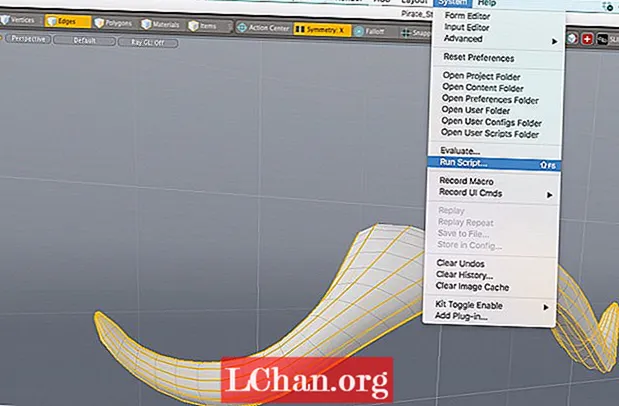
Щоб створити напрямні, які ми будемо використовувати для вусів, перейдіть до сітки з назвою „вуса гео”. Потім потрібно виділити всі крайові петлі та запустити сценарій, щоб перетворити їх у криві. Закінчивши, скопіюйте криві та вставте їх у свою основну сітку. Завантажити сценарій можна тут.
03. Відрощування вусів

Встановіть інтервал у властивостях Матеріал хутра на 1 мм, Довжина - на 35 мм і Макс. Сегменти - на 120. Встановіть ключове значення 1,0 на звужувальне. На вкладці Напрямні хутра виберіть Pirate_geo. Встановіть для параметра «Направляюча» значення «Діапазон» і відрегулюйте значення від «Діапазону напрямків» на 25 мм та «Довжина напрямного» на 100%. На вкладці Fur Kink відрегулюйте Grow Jitter до 50%, Position Jitter до 10% і Direction Jitter до 5%.
04. Відрощування бороди

У властивостях Матеріал хутра для бороди встановіть відстань 1,5 мм, а довжину 200 мм. На вкладці Fur Kink відрегулюйте значення до 100% для амплітуди вигину та 100% для кореневого вигину. На цьому етапі в цих налаштуваннях нам потрібно лише приблизно уявити, як буде виглядати борода - пізніше ми знову скорегуємо ці значення.
05. Довжина хутра

Перейдіть до Paint Layout, додайте нове зображення та встановіть колір на 100% білий, а потім покладіть його зверху на групу волосся. Змініть тип проекції на УФ-карту та виберіть карту обличчя. Змініть ефект з «Дифузного кольору» на «Довжина хутра». Почніть фарбувати ділянки, де потрібно зменшити довжину, за допомогою аерографа - використовуючи чорний колір із непрозорістю 50%. Створіть приклади цього для інших матеріалів пізніше.
06. Щільність хутра

Перейдіть до Списки> Карти ваги> Нова карта, щоб створити карту ваги. Назвіть це «густина волосся». Повернувшись у Дерево шейдерів, додайте Текстуру ваги на поверх групи волосся. Змініть його ефект з дифузного кольору на щільність хутра. Відрегулюйте вагу до 100% на всіх полігонах, де росте борода, але згладьте краї, де волосся перестає рости - це дасть більш органічне відчуття.
07. Стилізація хутра

Щоб зробити жорстку бороду більш брудною, перейдіть на вкладку Матеріал хутра і збільште кількість сегментів до 60 і пограйте з Шириною та Звуженням. На вкладці "Керівництво хутра" відрегулюйте грудку до 12%, діапазон згустків до 30 мм, а значення злипань від 0% до 100%, щоб підтягнути бороду. Перейдіть до опції Curl і збільште Self Curls до 400% і регулюйте Curling, поки не будете задоволені цим. Поверніться до вкладки "Матеріал хутра" та відрегулюйте довжину.
08. Напрямні для волосся

Призначте набори для вибору для верхньої, задньої, лівої та правої сторін волосся. Створіть напрямні для цих виділень за допомогою Інструментів для волосся: кількість сегментів 150, максимальна кількість напрямних 400, довжина 60 мм і сума вигину до 0%. Використовуйте інструмент Гребінець для переміщення напрямних. Перейдіть на вкладку Посібник з хутра, перевірте Використовувати напрямні з базової поверхні та скористайтесь опцією Фігура, щоб слідувати загальній формі.
09. Матеріал для волосся

На відміну від решти хутряних матеріалів, ми хочемо, щоб волосся виглядали м’якшими та блискучими, тому ми призначимо спеціальний матеріал. У вашому матеріалі групи волосся перейдіть Додати шар> Користувацькі матеріали> Волосся. Пограйте зі значеннями та кольорами цього матеріалу. Закінчивши, поверніться до Матеріалу з хутра волосся та внесіть остаточні зміни на вкладці Матеріал хутра. Встановіть ширину 100%, додайте три значення до звуження: 100%, 0%, 100%.
10. Брови

Створіть новий хутряний матеріал та екземпляр із довжини волосся та розмістіть його над групою волосся. Встановіть нові напрямні: Номери сегментів вісім, Максимальна кількість напрямних 50, Довжина 15 мм, Кількість вигинів 0%. Використовуйте інструмент Гребінець для моделювання брів. На вкладці Направляючі хутра встановіть Направляючі на Форму, Довжина напрямної 50%, Кількість суміші 100%, Скупчення 25%, змініть Кучері на Хвильовий режим на 200% для Самозавивання. На вкладці Матеріал хутра встановіть Відстань до 700um, Довжина 100 мм, Відрізки 24.
11. Контроль вій
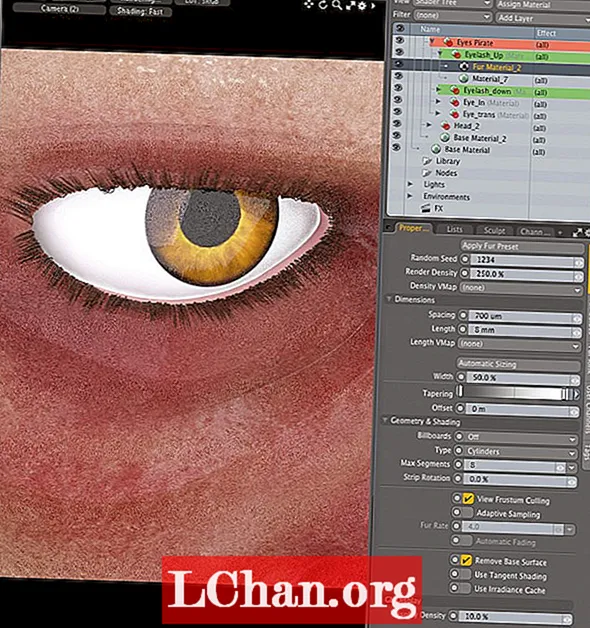
Для більшого контролю над віями створіть два різні матеріали; один для верхніх вій і один для нижніх вій. Якщо ви не хочете ділитися тими ж атрибутами з рештою волосся, помістіть ці матеріали до групи піратів очей і пограйте з матеріальними цінностями. Додайте новий Хутровий матеріал до кожної групи та створіть їх напрямні, а потім встановіть для Посібників значення Форма. Відрегулюйте значення зминання, щоб зробити волокна щільнішими і щільнішими.
12. Встановлення кольору хутра
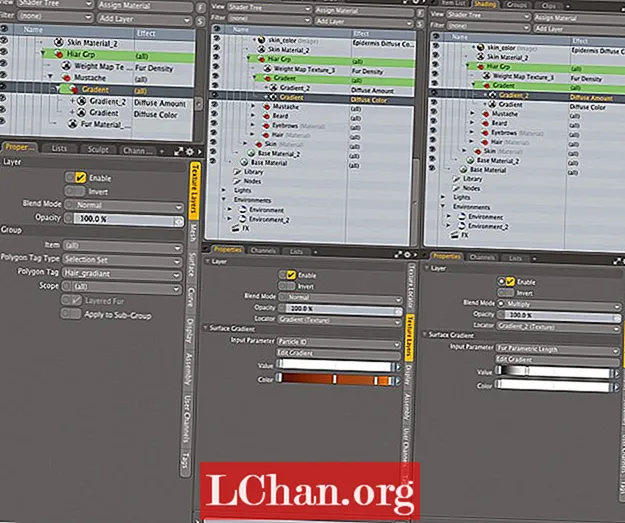
Створіть набір з багатокутників з бороди, брів та вусів - назвіть його Hair Gradient. Створіть нову групу та позначте її як Градієнт волосся. Додайте два градієнти всередині цієї нової групи; перший повинен бути дифузним кольором із вхідним параметром, встановленим на Ідентифікатор частинок, і встановити потрібні кольори. Зробіть другий градієнт дифузною кількістю. Змініть режим змішування на Множення, встановіть значення від 0% до 100%. Змініть вхідний параметр на Параметрична довжина хутра.
13. Зменшити параметри

А тепер застосуємо до мавпи все, про що ми дізналися, працюючи з піратом. Пам’ятайте, оскільки цей об’єкт є меншим об’єктом, вам слід зменшити параметри. Створіть карту довжини та карту ваги, щоб контролювати волосся над банданою та жилетом. Використовуйте напрямні для тіла, але не для голови; нехай гравітація зробить роботу за вас. Вам потрібно лише відрегулювати параметри згинання. Ви можете використовувати мої файли як посилання.
Ця стаття була спочатку опублікована в Журнал 3D World випуск 211. Купуйте тут.


